Starter med Windows Vista, kan operativsystemet vise internettilgjengelighet via et ikon i tillegg til en nettverksforbindelsesindikator. Windows kan sjekke om internett er nede, og bare det lokale nettverket er tilgjengelig. Hvis Internett ikke er tilgjengelig, vil du se et gult advarselsikon over standard nettverksikonet på oppgavelinjen. Når internett fungerer, ser du bare nettverksikonet - enten kablet eller trådløst. Hvis du ikke er glad for å se dette gule overleggsikonet på toppen av nettverksikonet, kan du deaktivere det slik.
![]()
Heldigvis kan det gjøres med en enkel registerjustering.
- Åpen Registerredigering .
- Gå til følgende registernøkkel:
HKEY_LOCAL_MACHINE SOFTWARE Policies Microsoft Windows Network Connections
Tips: Hvordan hoppe til ønsket registernøkkel med ett klikk .
Hvis du ikke har en slik registernøkkel, er det bare å opprette den. - I den høyre ruten oppretter du en ny DWORD-verdi med navnet NC_DoNotShowLocalOnlyIcon . Sett den til 1.
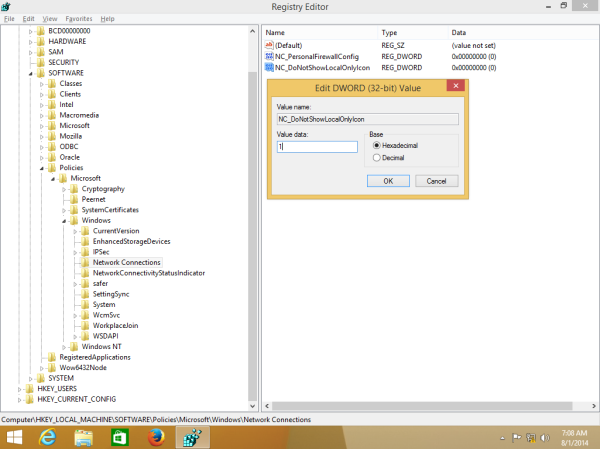
- Lukk Registerredigering og start Explorer-skallet på nytt . I noen tilfeller kan det hende du må start Windows på nytt .
Det gule overlegget forsvinner.
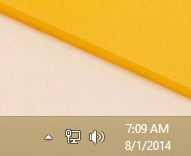
Du kan spare tid og bruke Winaero Tweaker i stedet. Den leveres med følgende funksjon:
hvordan du fjerner skrivebeskyttelse fra flash-stasjon
![]()
Du kan laste den ned her: Last ned Winaero Tweaker .
hvordan du endrer ny fane på krom
Det er det. Dette trikset fungerer i Windows 7 og Windows 8.









